Amazon Web Services ブログ
Amazon WorkSpaces プール: 費用対効果の高い非永続的な仮想デスクトップ
Amazon WorkSpaces を使用して非永続的な仮想デスクトップのプールを作成し、グループのユーザー間で共有できるようになりました。デスクトップ管理者は、1 つの GUI、コマンドライン、または API を利用したツールセットを使用して、永続的仮想デスクトップと非永続的仮想デスクトップのポートフォリオ全体を管理できます。ユーザーは、ブラウザ、クライアントアプリケーション (Windows、Mac、Linux)、またはシンクライアントデバイスを使用してこれらのデスクトップにログインできます。
Amazon WorkSpaces プール (非永続デスクトップ)
WorkSpaces プールを使うことで、各ユーザーは同じアプリケーションを使用し、同じエクスペリエンスを得られるようになります。ユーザーがログインすると、管理者が一元管理するプールの最新の設定に基づいた新しい WorkSpaces にいつでもアクセスできます。管理者がプールのアプリケーション設定の永続化を有効にすると、ユーザーはブラウザのお気に入り、プラグイン、UI のカスタマイズなど、特定のアプリケーション設定を行えます。ユーザーは、デスクトップの外部にある永続ファイルまたはオブジェクトストレージにもアクセスできます。
このようなデスクトップは、リモートワーカー、タスクワーカー (共有サービスセンター、財務、調達、人事など)、コンタクトセンターの従業員、学生など、さまざまなタイプのユーザーやユースケースに最適です。
プールの管理者は、ユーザーが利用できるアプリケーションセットを含め、コンピューティングリソース (バンドルタイプ) とプール内のデスクトップの初期設定を完全に制御できます。既存のカスタム WorkSpaces イメージを使用することも、新しいイメージを作成することも、標準のイメージを使用することもできます。また、エンタープライズ向け Microsoft 365 アプリケーションをイメージに含めることもできます。ユーザーベースの規模と作業時間に合わせてプールを設定できます。また、オプションで組織のドメインとアクティブディレクトリにプールを追加することもできます。
開始方法
プールを設定してユーザーを招待するプロセスを見ていきましょう。WorkSpaces コンソールを開き、[Pools] (プール) を選択して開始します。

プールがないので、[Pools] (プール) タブの [Create WorkSpaces] (Workspaces の作成) を選択して、プールの作成プロセスを開始します。
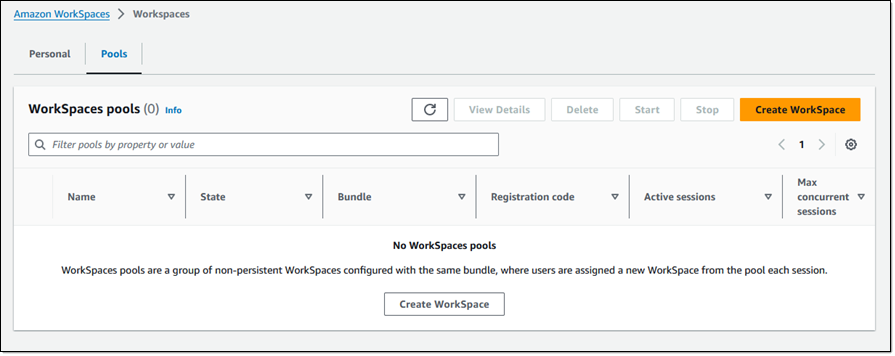
コンソールがワークスペースのオプションを勧めてくれたり、必要なものを選択したりできます。非永続デスクトップのプールを作成するには、[Recommend workspace options…] (推奨ワークスペースオプション…) を選択したままにし、[No – non-persistent] (いいえ – ノンパーシステント) を選択します。次に、メニューからユースケースを選択し、オペレーティングシステムをクリックし、[Next] (次へ) を選択して続行します。
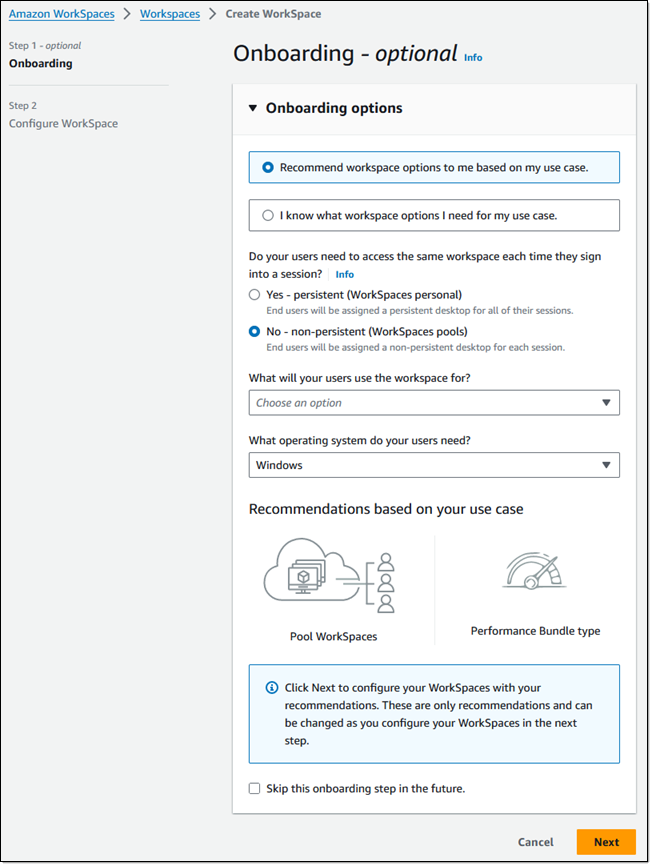
ユースケースメニューには、次のようにたくさんのオプションがあります。
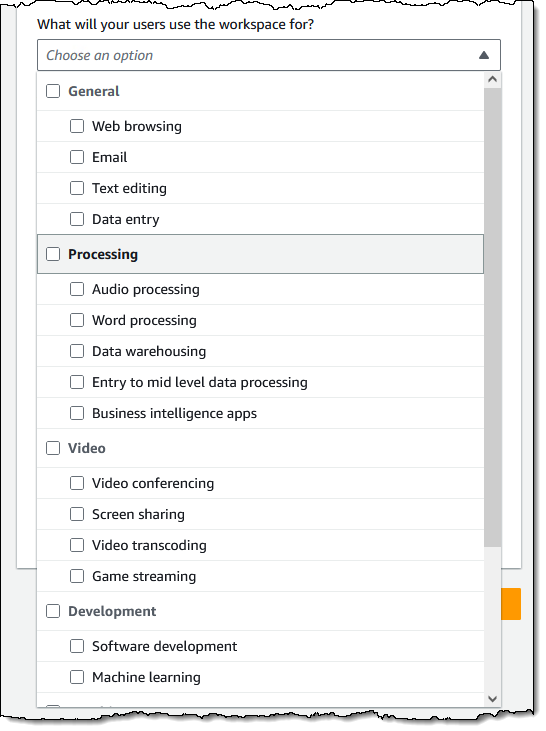
次のページでは、まず WorkSpace オプションを確認して、プールに名前を割り当てます。
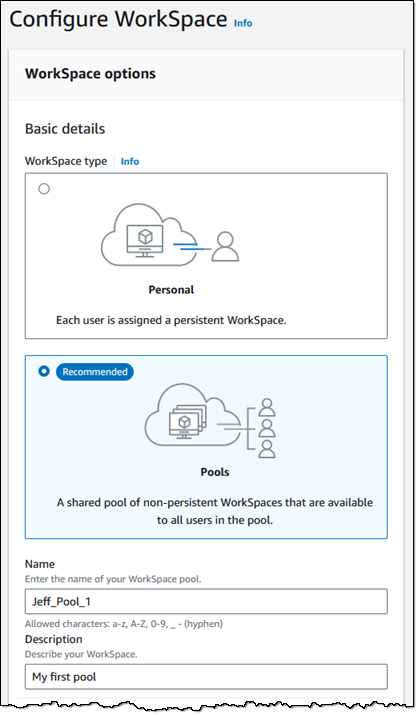
次に、下にスクロールして、バンドルを選択します。パブリックバンドルまたは独自のカスタムバンドルを選択できます。バンドルは WSP 2.0 プロトコルを使用する必要があります。カスタムバンドルを作成して、ユーザーにアプリケーションへのアクセスを提供したり、必要なシステム設定を変更したりできます。
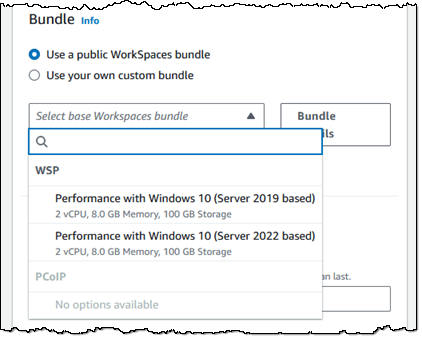
次に進むと、各ユーザーセッションの設定をカスタマイズできます。また、アプリケーション設定の永続化を有効にして、セッション間でユーザーごとにアプリケーションのカスタマイズと Windows 設定を保存することもできます。
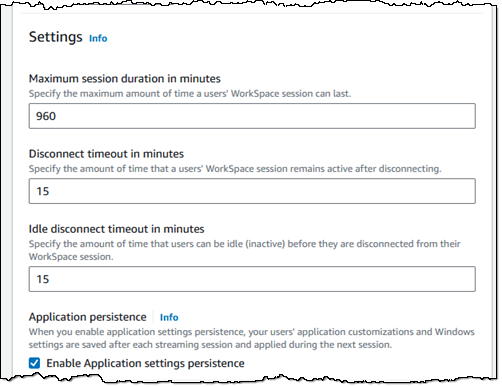
次に、プールの容量を設定し、オプションで日付や時刻を考慮して 1 つ以上のスケジュールを設定します。スケジュールにより、ユーザーのリズムやニーズに合わせてプールのサイズ (またそれに従ったコスト) を調整することができます。
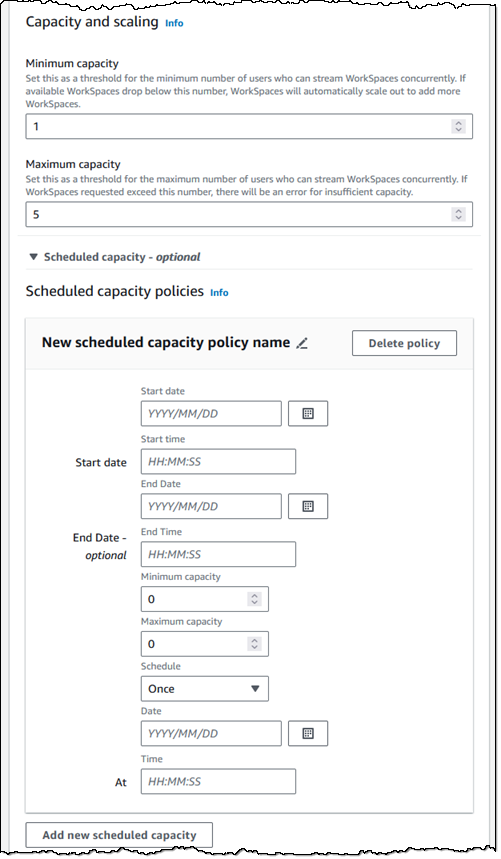
同時使用量がより動的で、スケジュールに沿っていない場合は、手動のスケールアウトとスケールインのポリシーを使用してプールのサイズを制御できます。
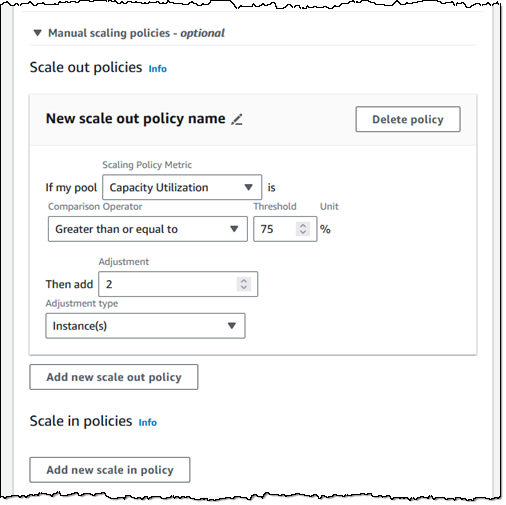
プールにタグを付けて、[Next] (次へ) を選択して続行します。
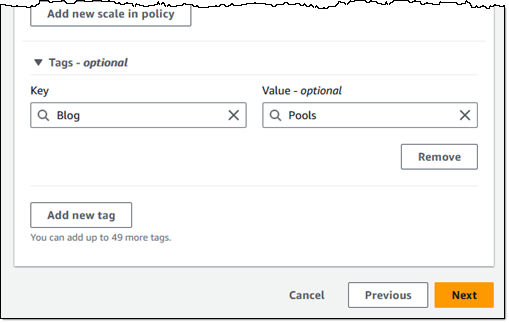
最後のステップは、WorkSpaces プールディレクトリを選択するか、次の手順に従って新しいディレクトリを作成することです。次に、[Create WorkSpace pool] (WorkSpace プールの作成) を選択します。
プールを作成して起動したら、登録コードをユーザーに送信して WorkSpace にログインできます。
コンソールからプールのステータスを監視できます。
知っておくべきこと
WorkSpaces プールについて知っておきたい事柄には、次のようなものがあります。
プログラムによるアクセス – 上で示したセットアッププロセスは、CreateWorkSpacePool、DescribeWorkSpacePool、UpdateWorkSpacePool などの関数、または同等の AWS コマンドラインインターフェイス (CLI) コマンドを使用して自動化できます。
リージョン – WorkSpaces プールは、イスラエル (テルアビブ)、アフリカ (ケープタウン)、中国 (寧夏) を除き、WorkSpaces Personal が利用可能なすべての商用 AWS リージョンでご利用いただけます。今後の更新については、リージョンの完全なリストを参照してください。
料金 – 料金情報の詳細については、Amazon WorkSpaces の料金ページを参照してください。
詳細については、Amazon WorkSpaces プールをご覧ください。
– Jeff;
原文はこちらです。


